Pikatel Airmax 104 kurulumu nasıl yapılır? Sorunu yaşayan kişiler bugün Pikatel Airmax 104 Modem Kurulumu hakkında yardımcı olmaya çalışacağız.
Pikatel Airmax 104 Modem Kurulumu başarılı olmak için öncelikle modem üstünde yer alan DSL ışığının sabit olduğundan emin olmamız gerekiyor. DSL ışığı sabit ise servis sağlayıcımız dan ADSL Kullanıcı Adını ve ADSL Şifremizi bilmeniz / öğrenmeniz gerekiyor.
Son olarak Pikatel Airmax 104 Modem ile Bilgisayar arası ‘Sarı yada Gri’ renkte olan UTP (RJ45) kablosunu taktıktan sonra kuruluma başlayabiliriz.
RJ45 kablomuz bulunmuyor ise kablosuz özelliği olan bir cihazdan Pikatel Airmax 104 Modem kablosuz ağ adına bağlantı kurmamız modem kuruluma başlamamıza yardımcı olacaktır. Benzer olan Pikatel AirMax 101 Modem Kurulumu dokümanımızı da inceleyebilirsiniz.
Pikatel Airmax 104 Modem Kurulumu
![]()
Tarayıcınızı (İnternet Explorer, Firefox, Chrome,Opera, Safariv.b.) açın ve adres kısmına modem’in IP’si olan 192.168.1.1 entere tıklıyoruz.
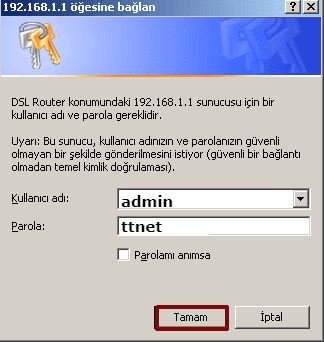
Pikatel Airmax 104 Modem Kullanıcı Adı: admin Parola: ttnet Tamam butonuna tıklıyoruz. Pikatel modem arayüzüne giriş yapmaz ise;
Pikatel Airmax 104 Modem Şifresi: admin Parola: password Tamam butonuna tıklıyoruz.
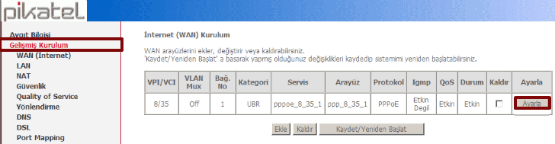
Pikatel Airmax 104 Modem arayüzüne giriş gerçekleştirdikten sonra Gelişmiş Kurulum yada Gelişmiş Ayarlar seçeneğine tıklıyoruz. Dikdörtgen simgesi açılacaktır Ayarla seçeneğine tıklıyoruz.
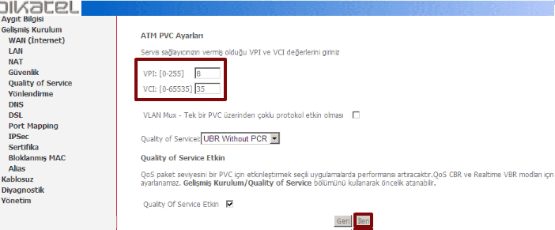
Açılacak olan sayfada ye alan VPI:8 VCI:35 İleri butonuna tıklıyoruz.
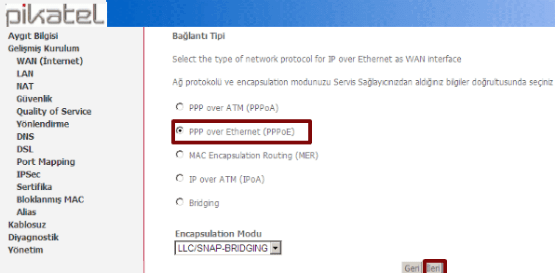
PPP over Ethernet(PPPoE) işaretleyerek İleri seçeneğine tıklıyoruz.
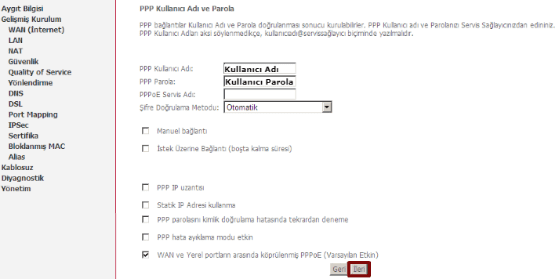
PPP Kullanıcı Adı: Bölümüne servis sağlayıcımız dan aldığımız ADSL Kullanıcı adını yazıyoruz.
PPP Parola: Bölümüne servis sağlayıcımız dan aldığımız ADSL Parolayı yazıyoruz. Parolanız da harf ve sayı var ise büyük harfe Küçük harfe duyarlı dikkatli yazmanız gerekiyor.
WAN ve Yerel portların arasında köprü lenmiş PPPoE( Varsayılan Etkin) işaretleyerek İleri seçeneğine tıklıyoruz.
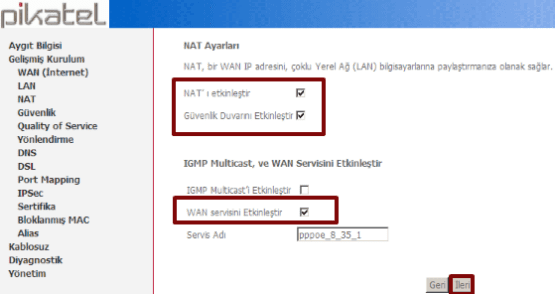
NAT Ayarları alanı açılacaktır.
NAT’ ı etkinleştir Güvenlik Duvarını Etkinleştir seçeneklerini işaretliyoruz.
WAN servisini Etkinleştir seçeneğini de işaretledikten sonra İleri butonuna tıklıyoruz.
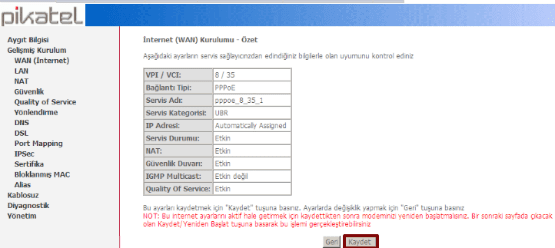
Pikatel Airmax 104 Modem internet kurulumu – özeti seçeneği açılacaktır. Bu bölümde yapılan işlemleri gösteren alan açılacaktır. Yanlış yapılan ayarlar var ise geri butonuna tıklayarak yapılan ayarları değiştirebiliyoruz.
Doğru ise yapılan işlemleri Kaydet butonuna tıklıyoruz.
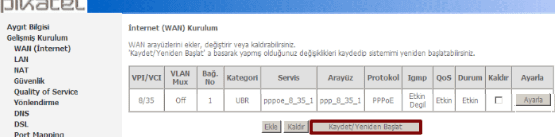
Kaydet/Yeniden Başlat seçeneğine tıklayarak Pikatel airmax 104 modemin yeniden başlatılmasını sağlıyoruz. Modem kapanarak bir kaç dakika içerisinde tekrar yeniden açılacaktır.
Pikatel Airmax 104 Kablosuz Ayarları
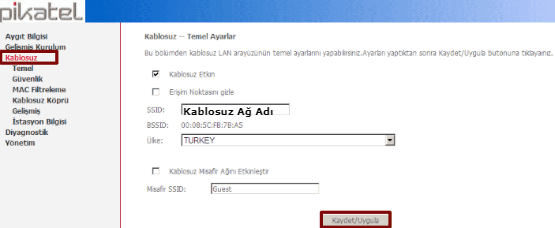
Pikatel Airmax 104 Modem Kablosuz seçeneğine tıkladıktan sonra Temel seçeneğine tıklıyoruz. SSID: Bölümüne istediğimiz adı yazıyoruz, bu alana yazacağımız ad kablosuz ağ adımız olacak Kaydet/Uygula butonuna tıklıyoruz.
Bu işlemi gerçekleştirdiğimizde modemle bilgisayar arası (RJ45) kablosuz takılı ise işlem yaptığımız sayfa gidecek ve bir kaç saniye içerisinde geri gelecektir.
Ancak kablosuz ağ ayarlarınızı gerçekleştirirken Pikatel airmax modeme kablosuz bağlıysanız kablosuz ağ adınızı değiştirdiğinizde internet bağlanınız kopacak. Yeni oluşturduğumuz ağ adına kablosuz şifremizle bağlantı kurduktan sonra kablosuz şifre değişikliği işlemine başlayabiliriz.
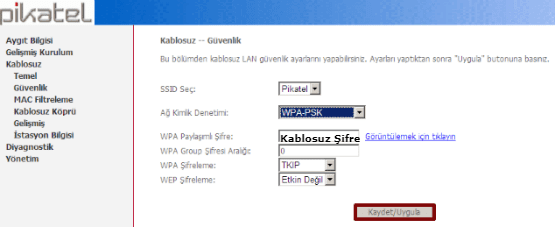
Pikatel modem kablosuz şifre değişikliği yapabilmek için Temel seçeneğinin altında yer alan Güvenlik seçeneğine tıklıyoruz.
Açılan sayfada Ağ Kimlik Denetimi bölümüne tıklayarak (WPA-PSK) seçeneğini seçiyoruz.
WPA Paylaşımlı Şifre: Bölümüne 8-64 karakter arası harf ve rakam içeren unutmayacağımız şifre oluşturuyoruz. Kaydet/Uygula butonuna tıklıyoruz.
Pikatel airmax 104 modem kablosuz ağ ayarlarını tamamladıktan sonra oluşturduğumuz kablosuz ağ adına oluşturduğumuz şifreyle bağlantı kurarak internete sörf yapabiliriz. Yukarıda anlatılan Pikatel Airmax 104 Modem Kurulumu hakkında yaşadığınız farklı bir sorun varsa yorumlarda bize iletin. Yarımcı olmaya çalışalım.
 Modem Kurulumu
Modem Kurulumu



